FL studio kullanmak
1-) Graph Editor Kontrolü
İlk önce kanal ismine ya da kanal seçici led ine ondan sonrada Graphic Editor butonuna tıklayın Graphic Editor altta açılacaktır
Graphic Editor altta açılacaktır

2-) Efekt kontrolü Efekt seçiciye tıklayıp kaydırın
Efekt seçiciye tıklayıp kaydırın Pan, Velocity, Filter Cut, Filter Res, Pitch ve Shift efektlerini göreceksiniz
Pan, Velocity, Filter Cut, Filter Res, Pitch ve Shift efektlerini göreceksiniz Buradan her bir Dot’a (noktaya) efekt verebilirsiniz
Buradan her bir Dot’a (noktaya) efekt verebilirsiniz
3-) Kick Drum için pan ayarı: Pan ayarının mantığı şöyledir: ayar ilk başta orta seviyededir, en alt seviye sesi %100 sol hoperlöre – en üst seviye %100 sağ hoperlöre gönderir Alttaki resimde daha detaylı görebilirsiniz
Alttaki resimde daha detaylı görebilirsiniz Bu olayı 3 nokta echo ile birleştirirseniz gerçekten güzel bir sound elde edersiniz
Bu olayı 3 nokta echo ile birleştirirseniz gerçekten güzel bir sound elde edersiniz
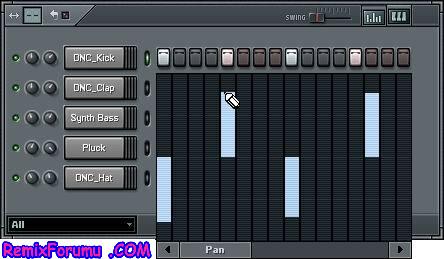
4-) Velocity denemesi Efekt seçiciden velocity ayarına gelip alt resimdeki ayarı yaparsanız ses yavaş yavaş yükselerek fade in efekti verir
Efekt seçiciden velocity ayarına gelip alt resimdeki ayarı yaparsanız ses yavaş yavaş yükselerek fade in efekti verir Tabi bunun tam tersini de yapabilirsiniz
Tabi bunun tam tersini de yapabilirsiniz Velocity ayarı ile sadece bunları değil birçok değişik efektler yaratabiliyoruz ama tabi ilk olarak temel bilgileri öğreneceğimiz için ileride daha geniş kapsamlı işleyeceğiz
Velocity ayarı ile sadece bunları değil birçok değişik efektler yaratabiliyoruz ama tabi ilk olarak temel bilgileri öğreneceğimiz için ileride daha geniş kapsamlı işleyeceğiz (Bir ipucu! Graphic Editor’de örneğin fade in vereceğiz fakat her kanalın tek tek %10 %20 vs ayarı ile uğraşmamak için, ilk dot’a geliyoruz ve taban limitinin neresi olduğuna karar verip SAĞ tuş ile tıklayıp sürüklüyoruz, taa ki son dot’umuzun tavan seviyesine gelene kadar
(Bir ipucu! Graphic Editor’de örneğin fade in vereceğiz fakat her kanalın tek tek %10 %20 vs ayarı ile uğraşmamak için, ilk dot’a geliyoruz ve taban limitinin neresi olduğuna karar verip SAĞ tuş ile tıklayıp sürüklüyoruz, taa ki son dot’umuzun tavan seviyesine gelene kadar Böylece Program istediğiniz fade in ve ya fade out’u otomatik olarak ayarlayacaktır)
Böylece Program istediğiniz fade in ve ya fade out’u otomatik olarak ayarlayacaktır)

5-) Melodi Kontrolü (Keyboard Editor): Elbettebir kanala sadece tek düze Dot lar koyarak müzik yapamayacağımız ya da yapsak ta pek bişeye benzemeyeceği için şimdi Keyboard Editor ü öğreneceğiz Keyboard editor basit anlamda 16 dot luk açtığınız kanalda notaları sadece C5 ten değil istediğiniz nota sırasına göre çalmanıza olanak verir
Keyboard editor basit anlamda 16 dot luk açtığınız kanalda notaları sadece C5 ten değil istediğiniz nota sırasına göre çalmanıza olanak verir Alttaki resimde basit anlamda bir nota sırası giriyoruz
Alttaki resimde basit anlamda bir nota sırası giriyoruz Sol tuş ile nota ekler, Sağ tuş ile eklediğiniz notayı
Sol tuş ile nota ekler, Sağ tuş ile eklediğiniz notayı
silebilirsiniz

6-) Melodi Değiştirme Yukarıda gördüğümüz gibi melodilerimizi istediğimiz şekilde değiştirebiliriz
Yukarıda gördüğümüz gibi melodilerimizi istediğimiz şekilde değiştirebiliriz Siz nasıl isterseniz…Üstteki örnek ile alttaki öğrneği karşılaştırın
Siz nasıl isterseniz…Üstteki örnek ile alttaki öğrneği karşılaştırın
Örnek dosyalar  flp uzantılı FL Studio 5 Producer Edition dosyasıdır
flp uzantılı FL Studio 5 Producer Edition dosyasıdır wav ya da mp3 değildir
wav ya da mp3 değildir Daha düşük bir sürümde açarsanız bazı değişikliklerle karşılaşabilirsiniz
Daha düşük bir sürümde açarsanız bazı değişikliklerle karşılaşabilirsiniz

7-) Önemli Tavsiye Melodinizi yaptığınız zaman bir vuruşun diğer vuruşu örtmemesi için kanal üzerinde sağ tuş yapıp çıkan menüden Cut itself’I işaretleyin
Melodinizi yaptığınız zaman bir vuruşun diğer vuruşu örtmemesi için kanal üzerinde sağ tuş yapıp çıkan menüden Cut itself’I işaretleyin (Denemeyi ikinci örnekteki Pluck kanalı ile yapabilirsiniz
(Denemeyi ikinci örnekteki Pluck kanalı ile yapabilirsiniz )
)

Bilgisayar Dershanesi